
많은 양의 Excel 테이블 데이터를 처리할 때 테이블의 일관성을 높은 수준으로 유지하는 것이 중요합니다. PHP 편집자 Baicao는 Excel 표의 높이를 조정하여 모든 행의 높이를 균일하게 유지하여 작업 효율성을 향상시키는 방법을 자세히 설명합니다. 다음 내용에서는 테이블 높이를 조정하는 두 가지 일반적인 방법을 자세히 소개하고 이 문제를 쉽게 해결할 수 있도록 안내합니다.
1. 왼쪽 상단 삼각형 화살표를 클릭한 후 셀이나 왼쪽 숫자 열을 마우스 오른쪽 버튼으로 클릭하고 행 높이를 클릭합니다.
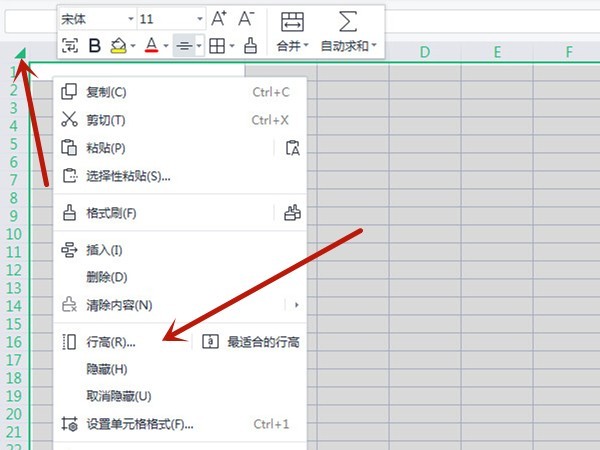
2. 행 높이를 설정한 후 확인을 클릭하세요.
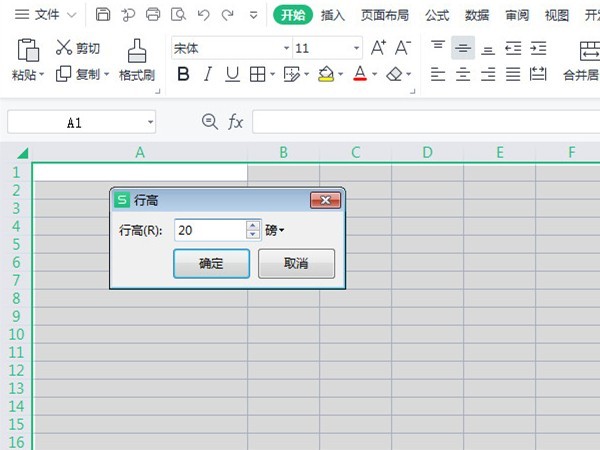
위 내용은 엑셀 테이블 높이를 일관되게 조정하는 방법_엑셀에서 테이블 높이를 조정하는 방법의 상세 내용입니다. 자세한 내용은 PHP 중국어 웹사이트의 기타 관련 기사를 참조하세요!